Cara Menggunakan Netcut – Netcut adalah aplikasi yang difungsikan untuk mengatur jaringan berdasar protocol ARP, dimana ARP sendiri merupakan Addresss Resolution Protocol atau sebuah protokol yang memetakan IP Address menjadi MAC Address. Netcut bisa digunakan untuk kamu yang ingin melihat semua perangkat baik itu Smartphone, Tablet, PC, atau Laptop yang terkoneksi dengan jaringan WIFI rumah ataupun kantor kamu.
Tidak hanya itu saja fungsi dari Netcut, dimana Netcut bisa memutuskan jaringan dari perangkat yang tersambung di jaringan wifi tersebut. Sebagai contoh jika wifi kamu lambat dan curiga wifi digunakan oleh banyak orang, maka kamu bisa menggunakan Netcut untuk melihat siapa saja yang terhubung dan memutuskan perangkat mana saja yang ingin di block atau diputus ke jaringan wifi kamu.
Netcut ini sebenarnya bertujuan untuk membantu para penggunanya yang ingin mendapatkan bandwitch atau tidak ingin jaringan Wifi rumah mereka digunakan oleh banyak orang tanpa sepengetahuan dia. Karena seperti kita tahu bahwa jika jaringan wifi semakin banyak yang menggunakan maka koneksi internetnya menjadi lambat.
Buat kamu yang pemula soal jaringan internet atau wifi, maka kamu tidak perlu khawatir kebingungan cara menggunakan Netcut. Karena pada kesempatan kali ini, Phoneranx.com akan memberitahukan bagaimana cara menggunakan Netcut lewat HP Android dan PC Windows.
Cara Menggunakan Netcut di HP Android dan PC Windows
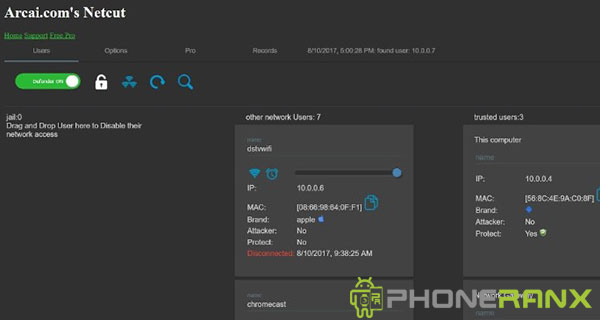
Cara Menggunakan Netcut di HP Android
1. Silahkan kunjungi link ini menggunakan perangkat HP Android kamu, untuk mendownload aplikasi Netcut resmi
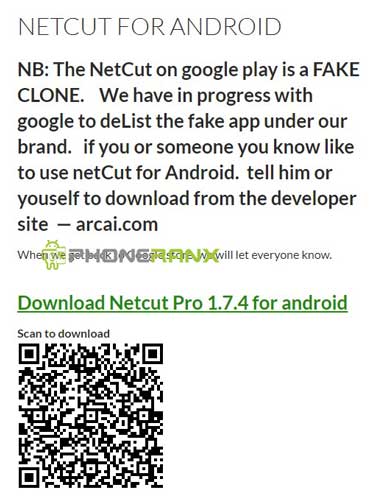
2. Kemudian kamu instal aplikasi Netcut tersebut di HP Android kamu
3. Pastikan HP Android kamu sudah tersambung ke jaringan Wifi yang ingin di cek jumlah perangkat yang menggunakan wifi tersebut
4. Setelah proses instal aplikasi Netcut selesai, maka kamu tinggal buka aplikasi Netcut tersebut
5. Pada aplikasi Netcut, kamu pilih menu “Scan” nantinya aplikasi Netcut akan otomatis mencari tahu perangkat mana yang sedang menggunakan jaringan wifi rumah kamu
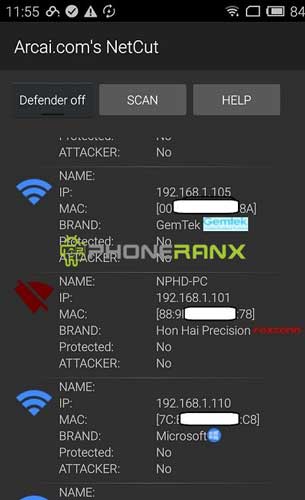
6. Setelah muncul nama-nama perangkat yang menggunakan wifi rumah kamu, maka kamu bisa tekan icon wifi di perangkat yang ingin diputus dan pilih “Cut Offline”
Catatan !
Untuk bisa menggunakan aplikasi Netcut, HP Android kamu harus sudah di Root.
Cara Menggunakan Netcut di PC Windows
1. Silahkan kamu kunjungi halaman https://www.arcai.com/netCut/s/ atau untuk instal versi softwarenya di link http://arcai.com/download_netcut/ pilih yang sesuai dengan versi Windows kamu
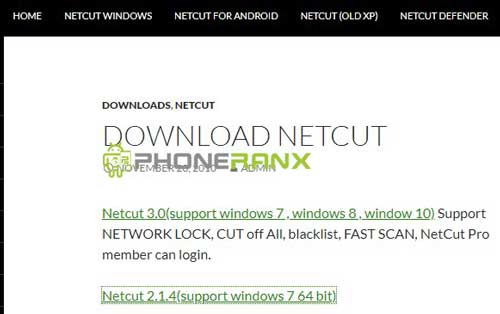
2. Selanjutnya buka aplikasi Netcut nantinya kamu akan diarahkan ke halaman website Necut, dimana kamu bisa melihat semua alamat IP dari perangkat yang menggunakan wifi rumah kamu
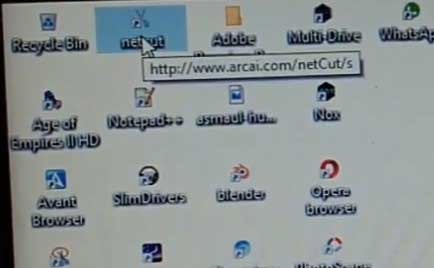
3. Kemudian kamu lihat bagian kanan akan menemukan trusted user yaitu modem dan PC atau laptop yang sedang kamu gunakan
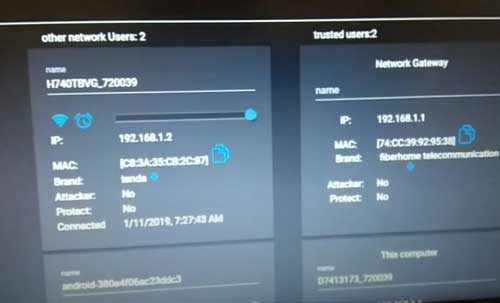
4. Untuk bagian sebelah kirinya kamu akan melihat berbagai perangkat yang sudah dikumpulkan oleh Netcut yang tersambung ke jaringan Wifi rumah kamu
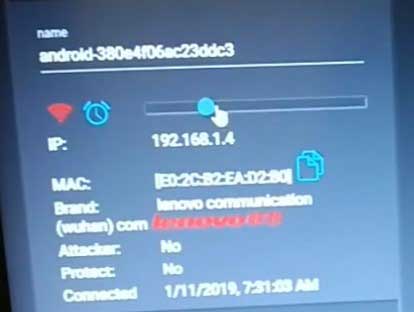
5. Untuk memutuskan koneksi internet perangkat tersebut kamu tinggal pilih perangkat yang ingin diputuskan lalu geser ke kiri scroll yang warna biru
6. Nantinya perangkat tersebut sudah tidak tersambung lagi dengan wifi rumah kamu
Catatan !
Pastikan laptop atau komputer yang digunakan tersambung dengan wifi yang menjadi target
Untuk memutuskan semua perangkat bisa menggunakan menu “Cut Off All”
Untuk mengembalikan semua perangkat supaya tersambung ke jaringan wifi lagi, maka tinggal pilih menu “Resume All”
Itu tadi beberapa cara menggunakan netcut untuk HP Android dan Windows, semoga tutorial yang Phoneranx beritahukan ini bermanfaat. Baca juga panduan lainnya seperti cara nonton gratis di aplikasi vidio.